来源:小编 更新:2025-01-26 05:46:07
用手机看
你有没有想过,你的安卓手机里那些酷炫的应用是怎么诞生的呢?没错,就是靠这个神秘的“安卓系统SDK”哦!今天,就让我带你一起揭开这个神秘面纱,手把手教你如何把安卓SDK装进你的电脑里,开启你的安卓开发之旅吧!

在开始之前,你得确保你的电脑符合以下条件:
1. 操作系统:Windows、macOS或者Linux,任选其一。
2. Java开发工具包(JDK):版本至少是5.0或更高。因为安卓系统是用Java编写的,所以JDK是必不可少的。
如果你还没有安装JDK,赶紧去官网下载一个吧!地址是:https://www.oracle.com/java/technologies/javase-downloads.html
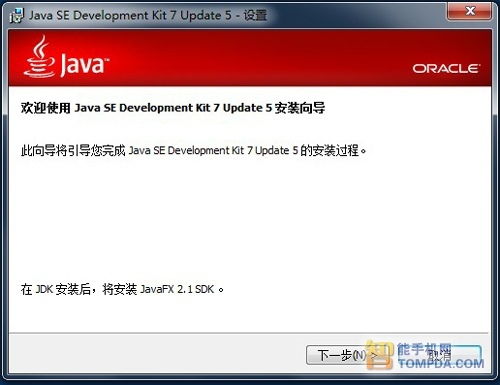
安卓SDK的下载地址是:https://developer.android.com/studio
1. 打开官网,你会看到这个页面:
```
[图片:安卓SDK下载页面]
```
2. 点击“Download”按钮,然后选择适合你操作系统的SDK安装包。
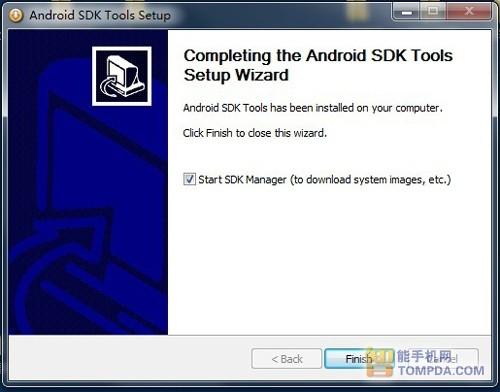
1. 下载完成后,解压安装包到一个你喜欢的文件夹里。
2. 打开解压后的文件夹,你会看到一个名为“SDK Manager”的文件,双击它。
```
[图片:SDK Manager界面]
```
3. 在这里,你可以看到所有的安卓平台、工具和API。根据你的需求,勾选相应的选项,然后点击“Install Package...”按钮。
1. 在Windows系统中,右键点击“我的电脑”,选择“属性”。
2. 点击“高级系统设置”,然后点击“环境变量”。
3. 在“系统变量”中,找到“Path”变量,点击“编辑”。
4. 在变量值中,添加你的SDK路径(例如:C:\\Android\\sdk)和platform-tools路径(例如:C:\\Android\\sdk\\platform-tools)。
5. 点击“确定”保存设置。
在macOS或Linux系统中,打开终端,编辑你的bash配置文件(例如:~/.bash_profile),添加以下内容:
export ANDROID_HOME=/path/to/your/sdk
export PATH=$PATH:$ANDROID_HOME/tools:$ANDROID_HOME/platform-tools
保存文件并退出。
1. 在终端中输入以下命令:
```
adb devices
```
如果看到你的设备列表,说明你的SDK已经安装成功了!
2. 打开Android Studio,新建一个项目,看看能不能成功运行。
```
[图片:Android Studio界面]
```
如果一切顺利,恭喜你,你已经成功开启了安卓开发之旅!
怎么样,是不是觉得安装安卓SDK其实并没有那么难呢?只要你按照这些步骤一步步来,相信你一定能够成功!现在,就让我们一起动手,创造属于你的安卓应用吧!